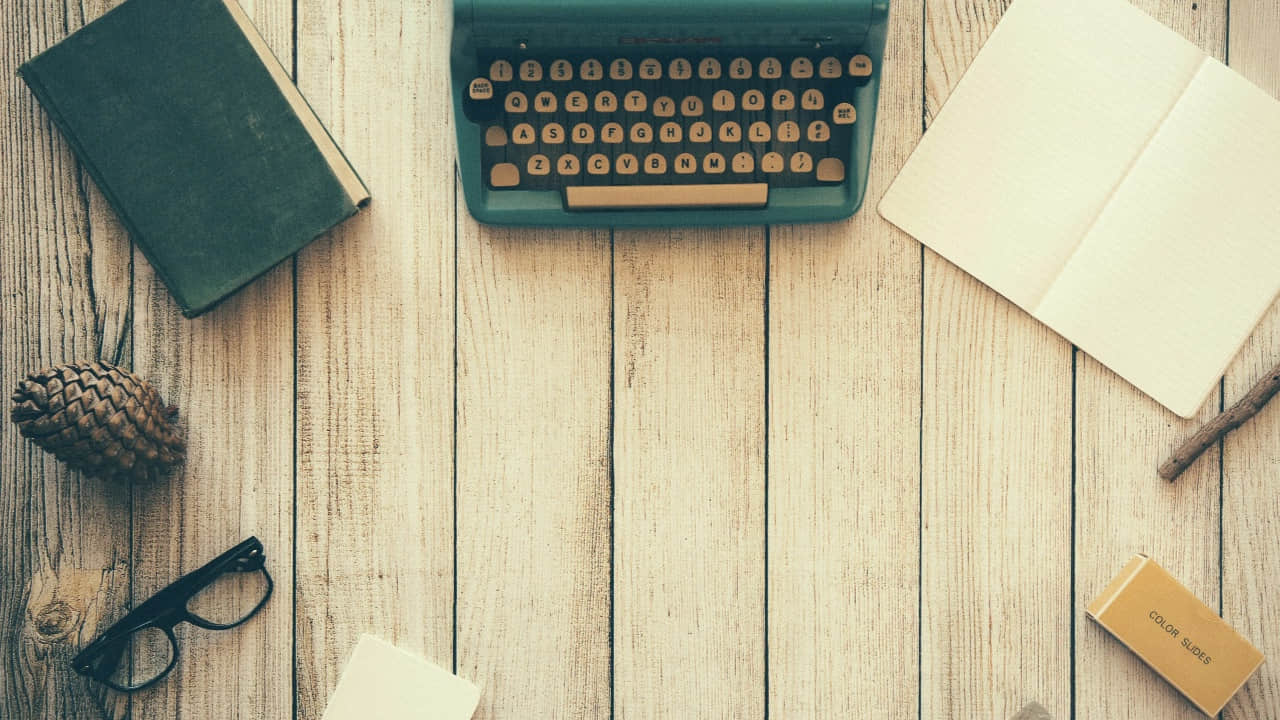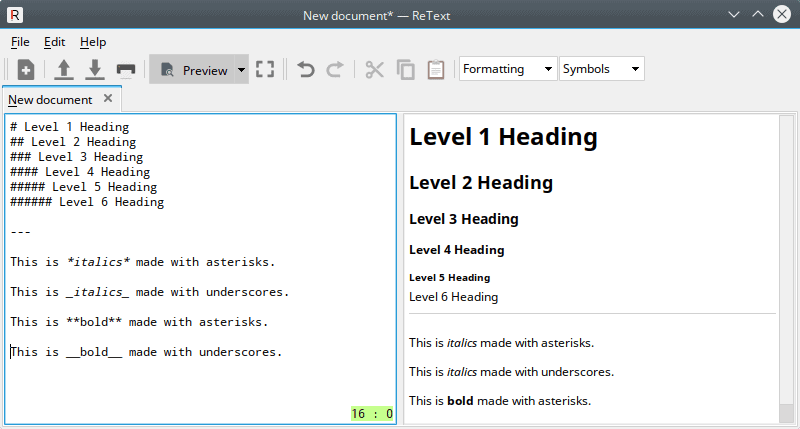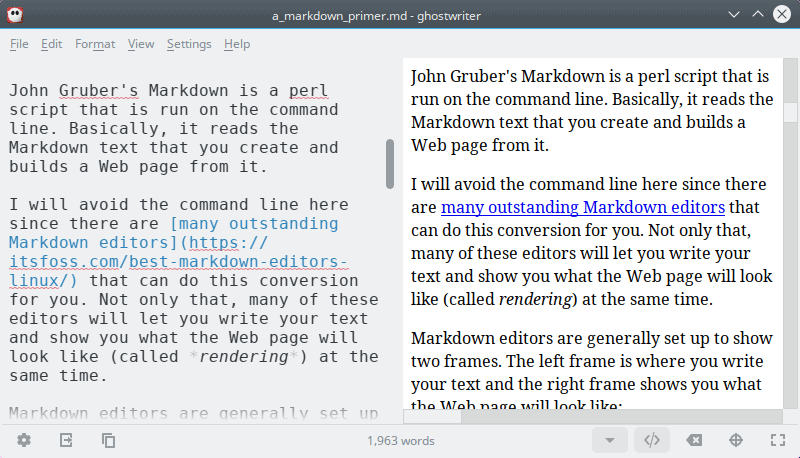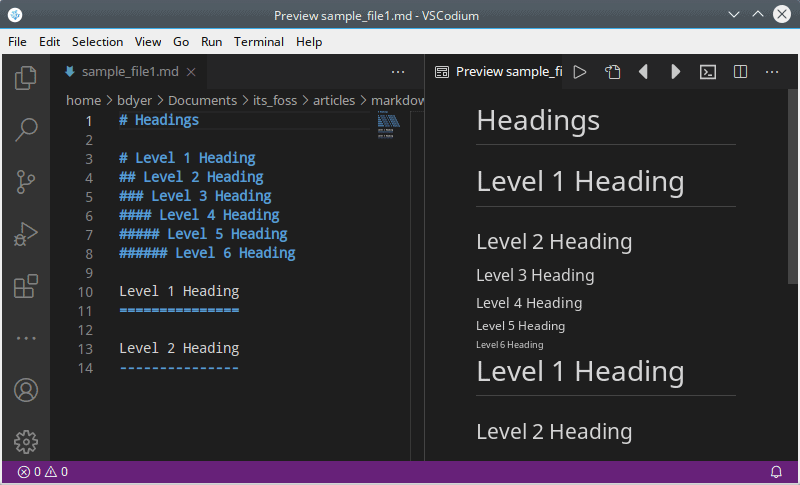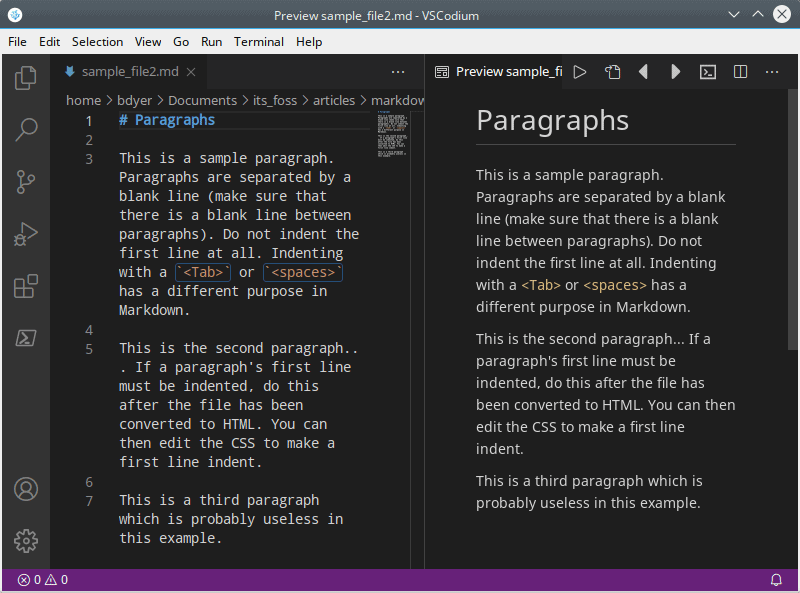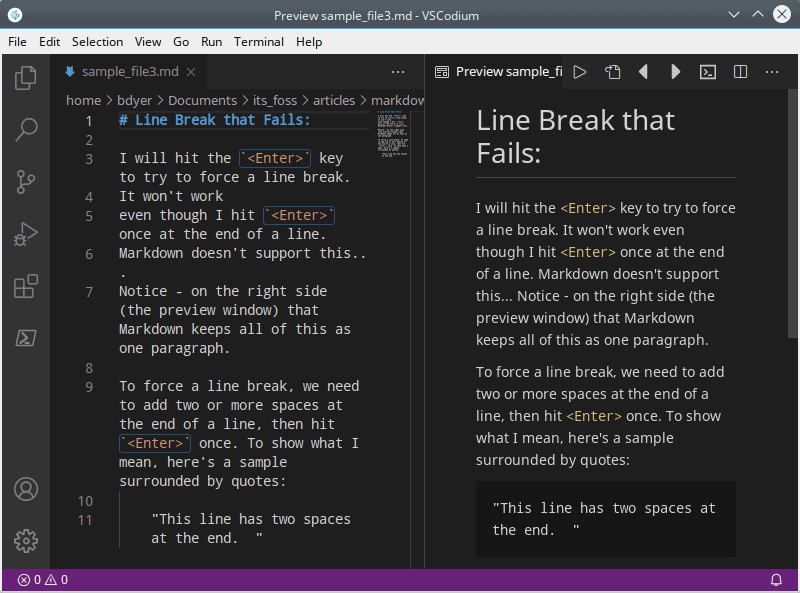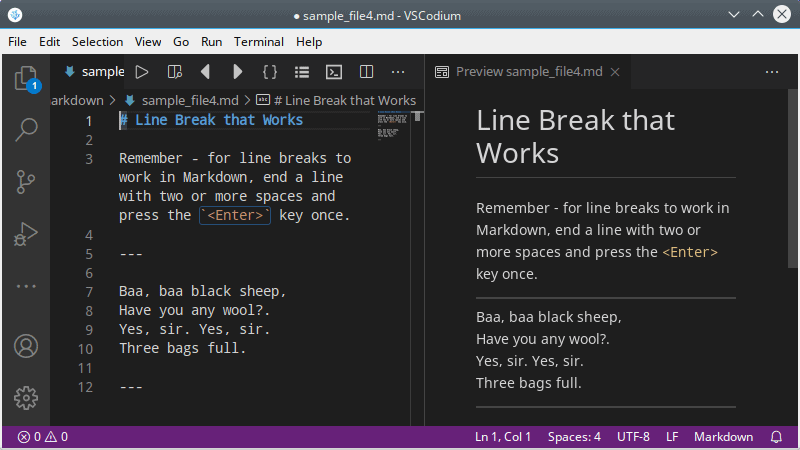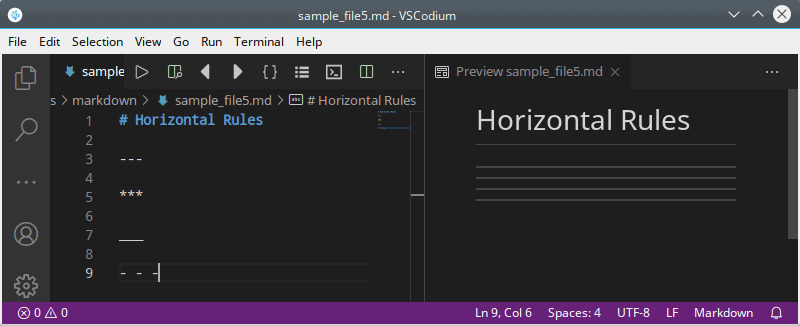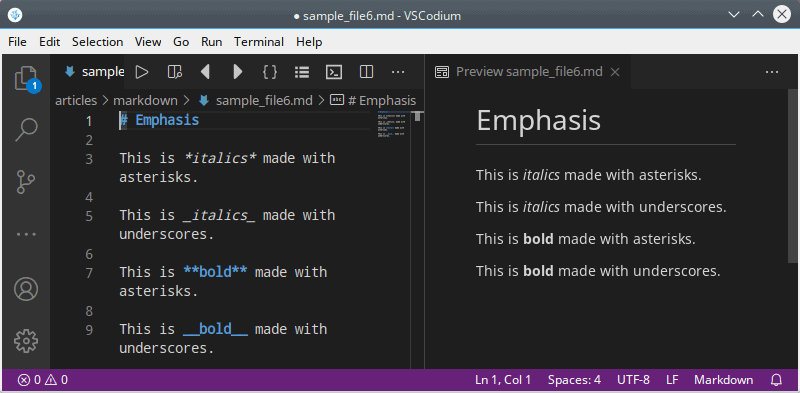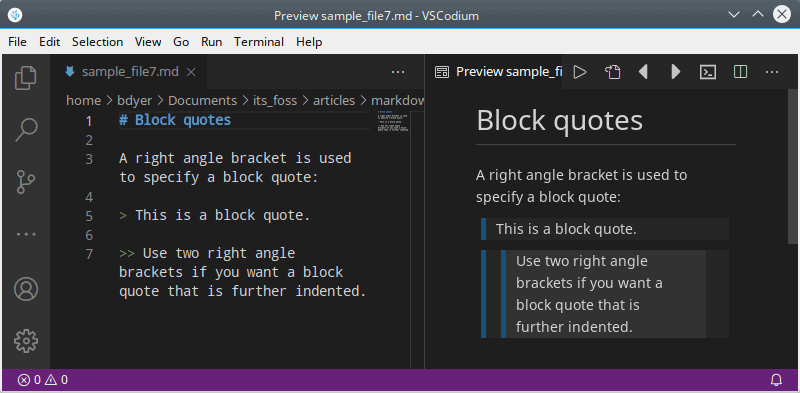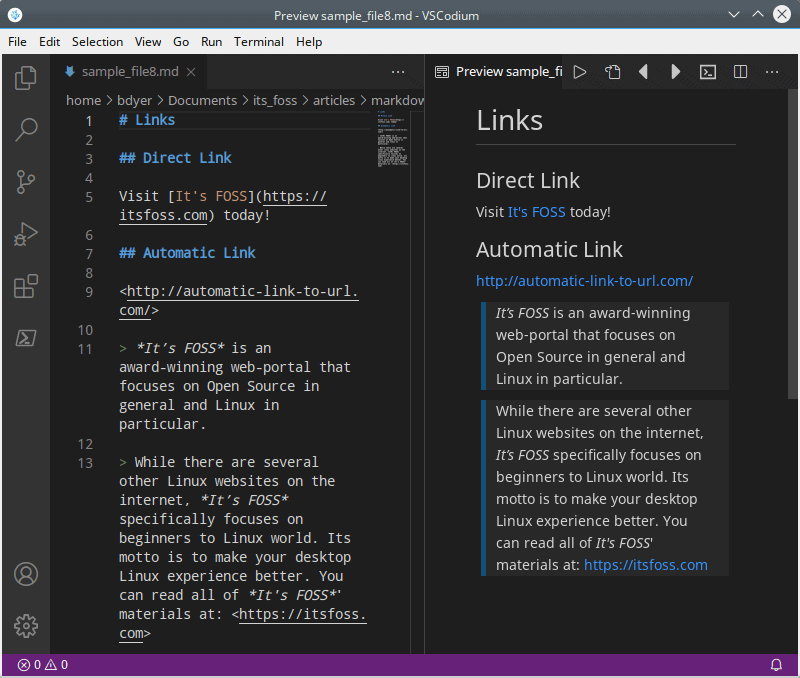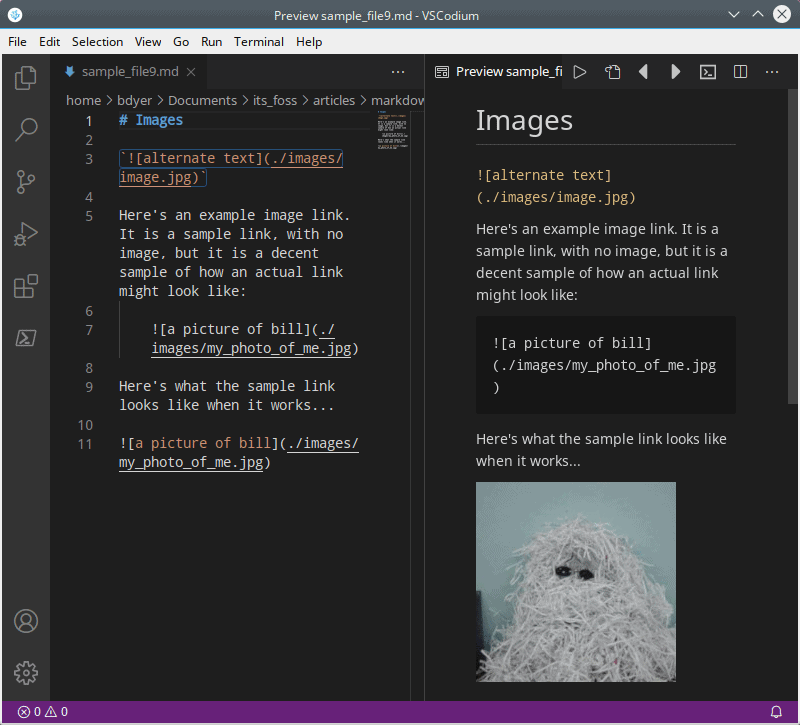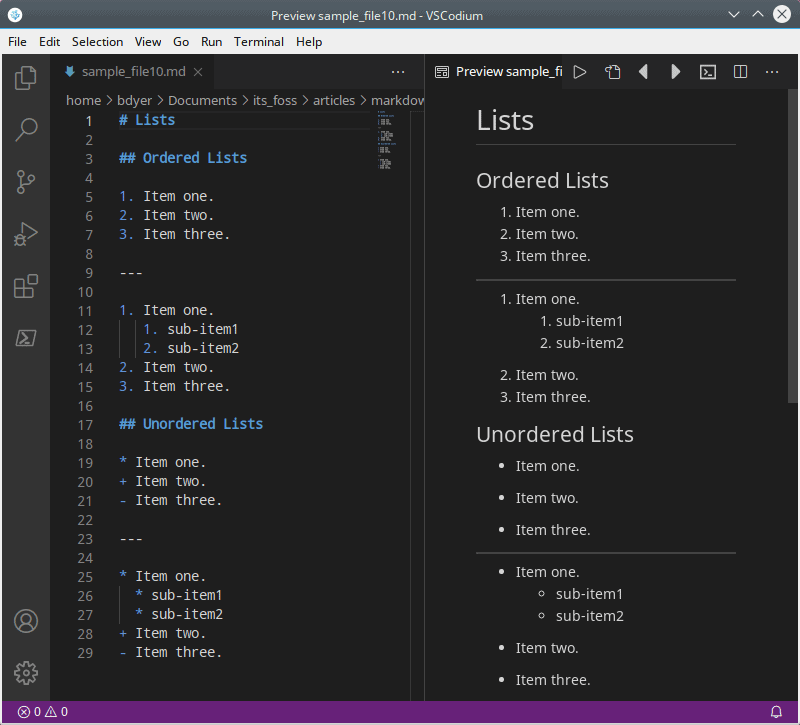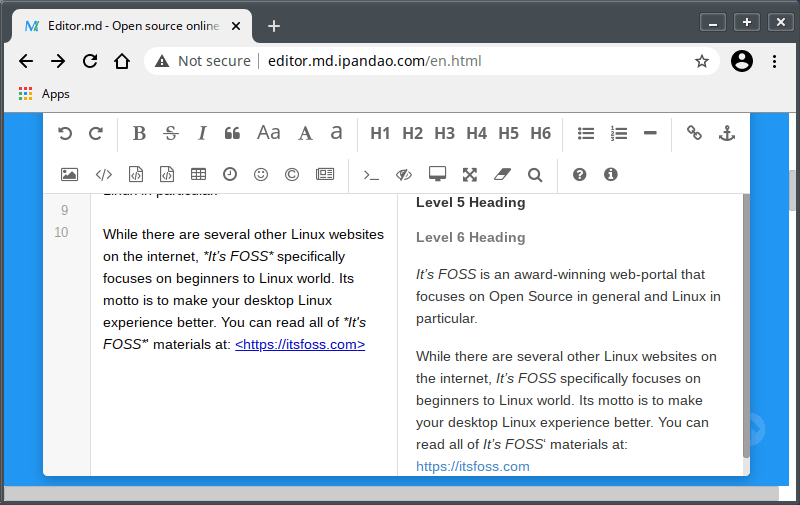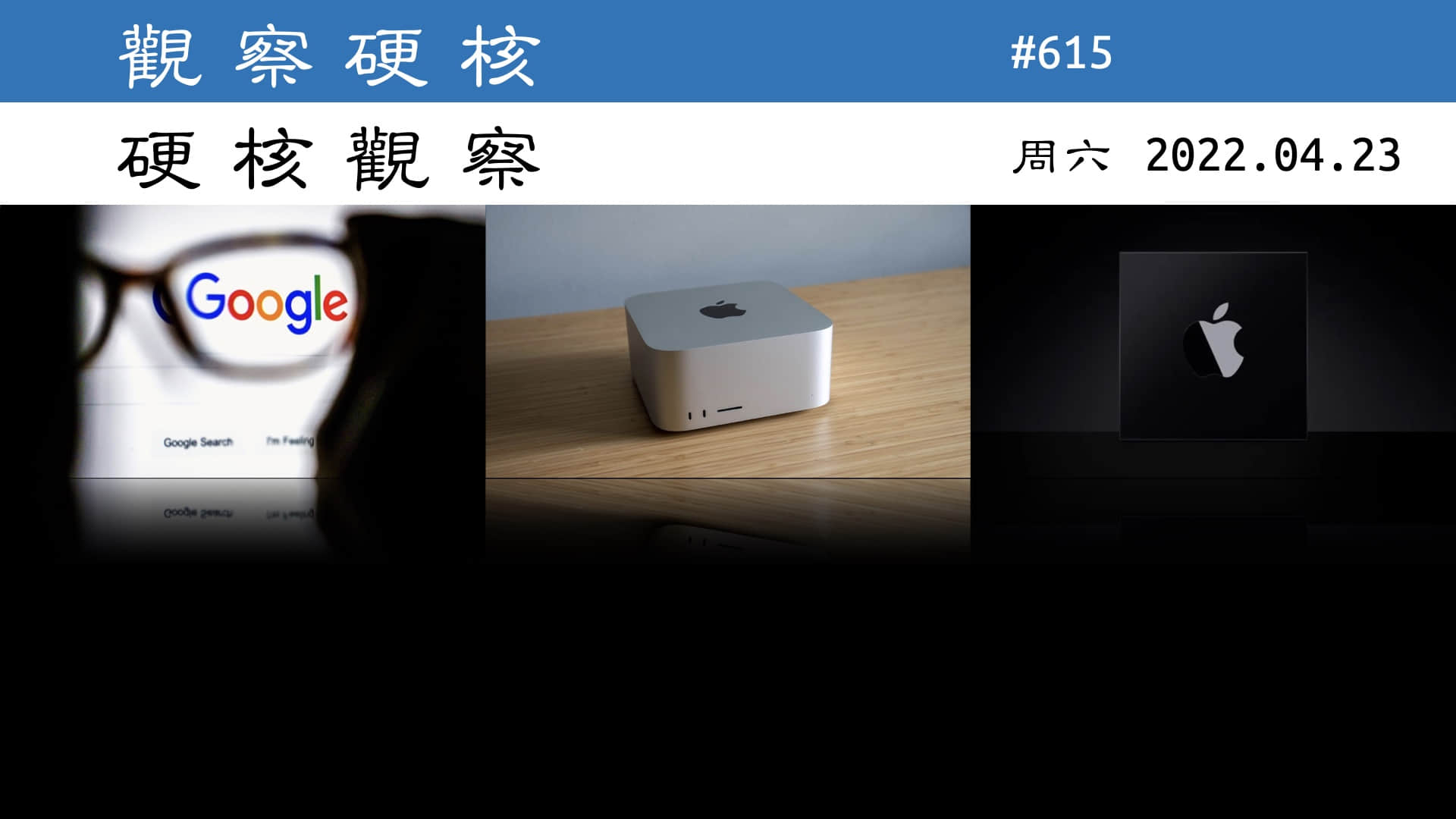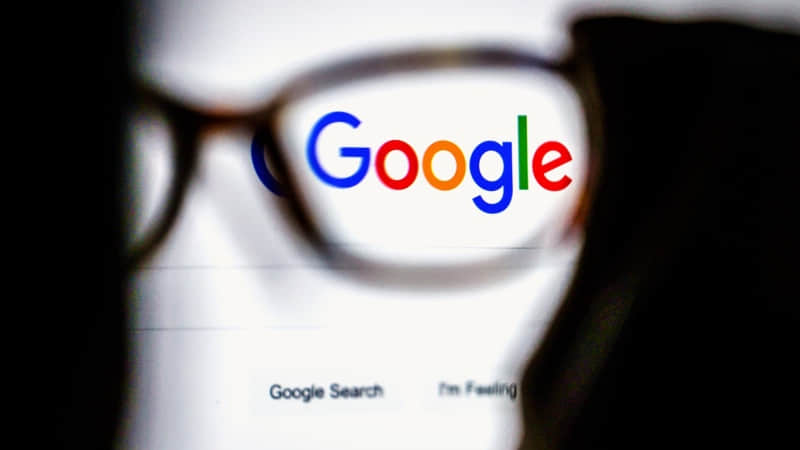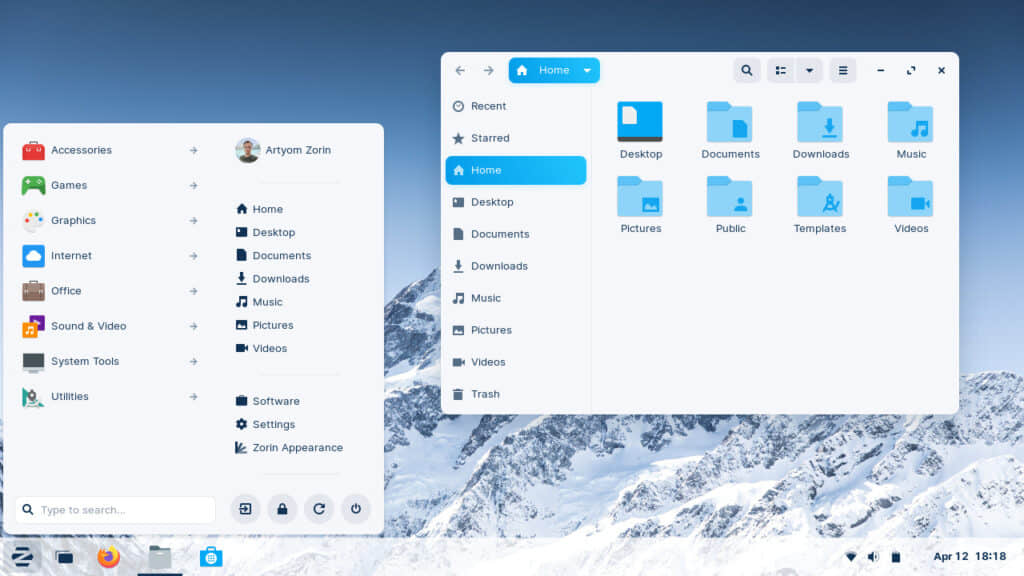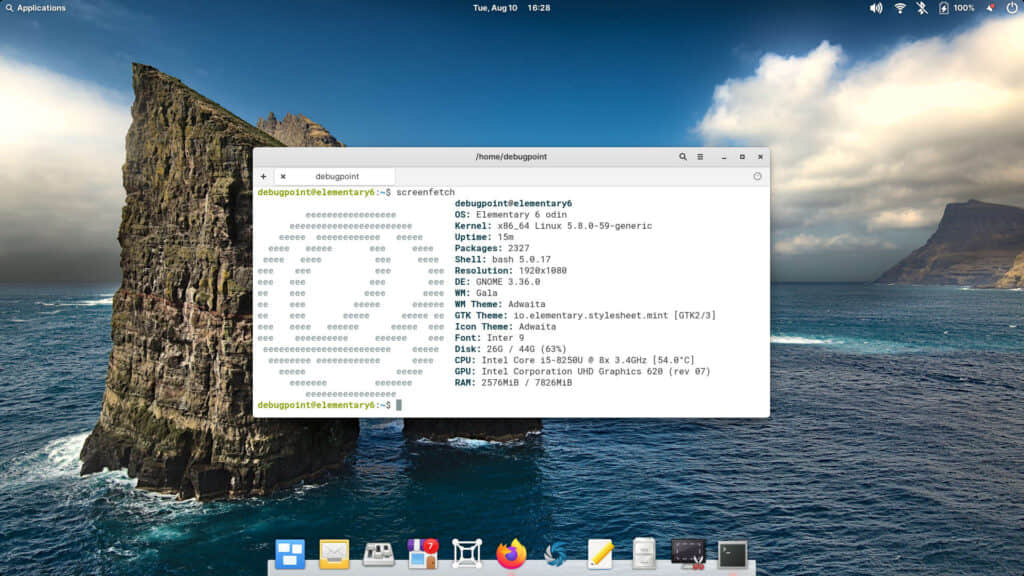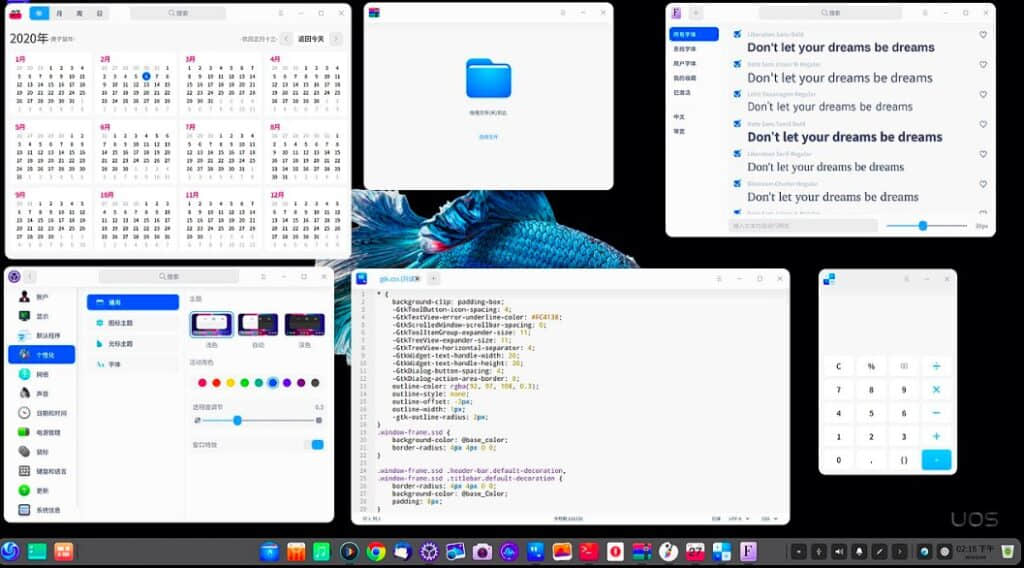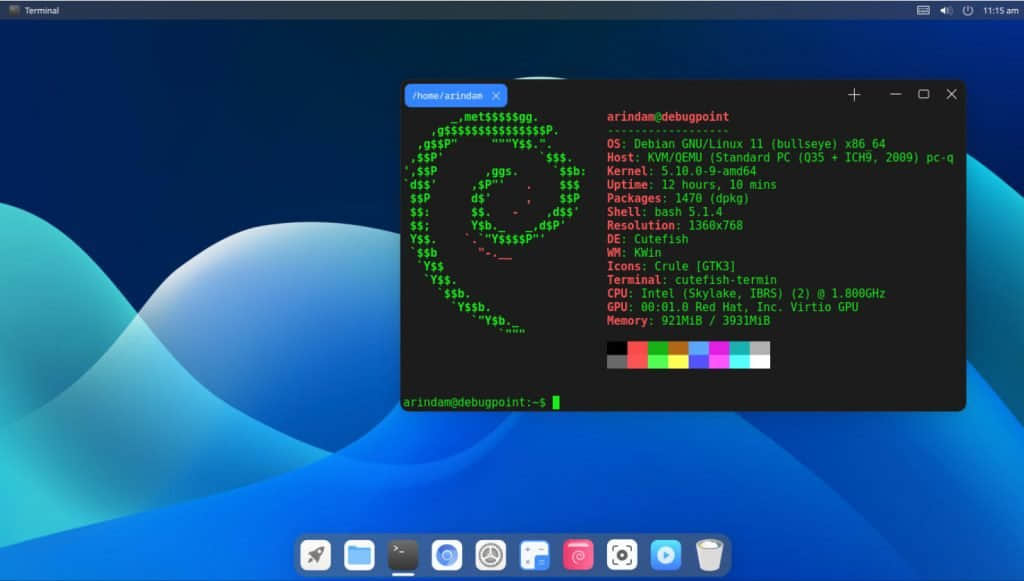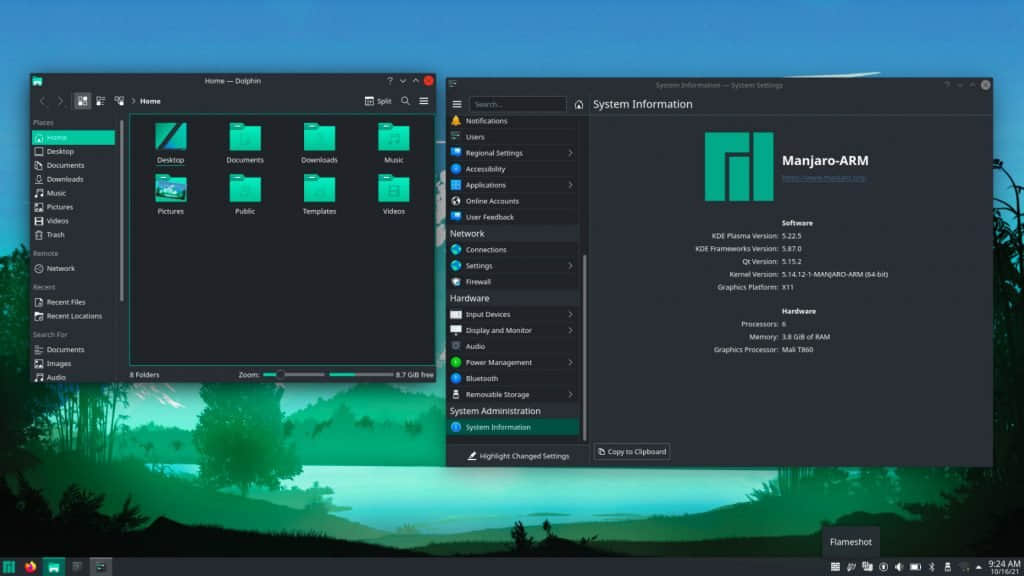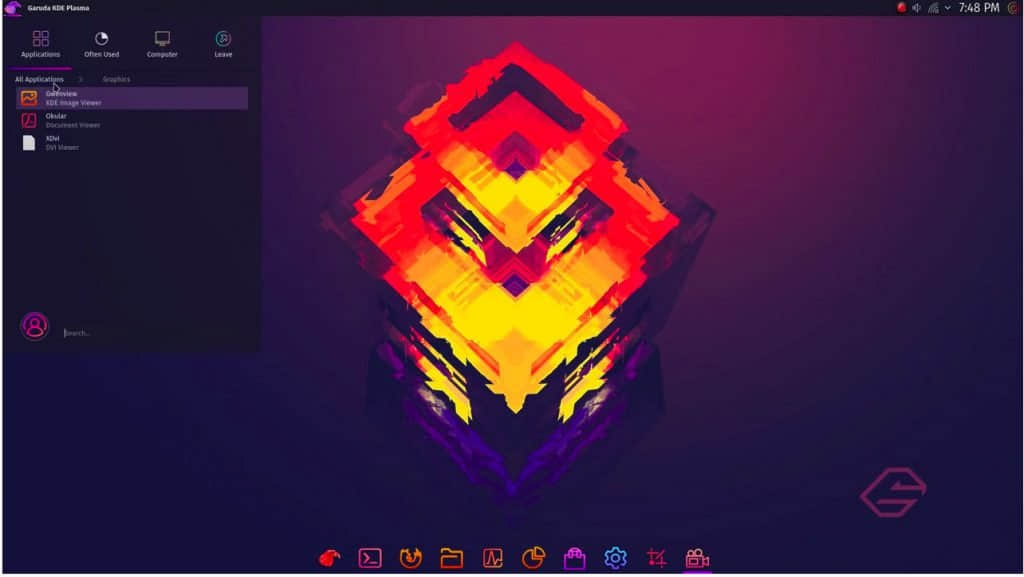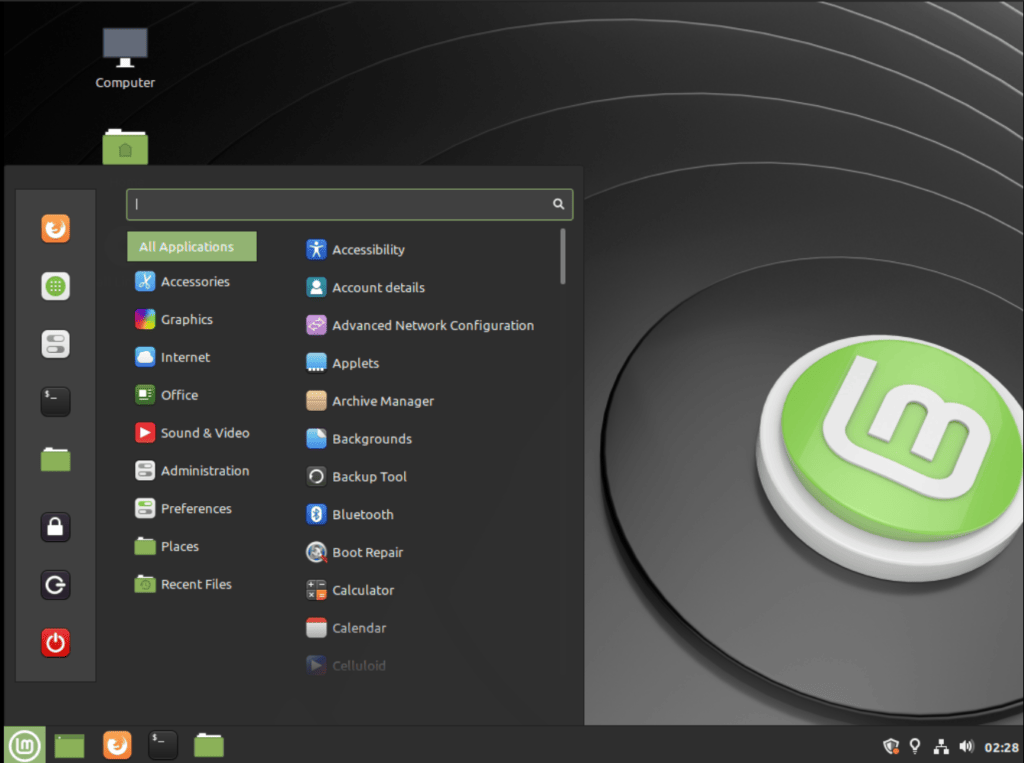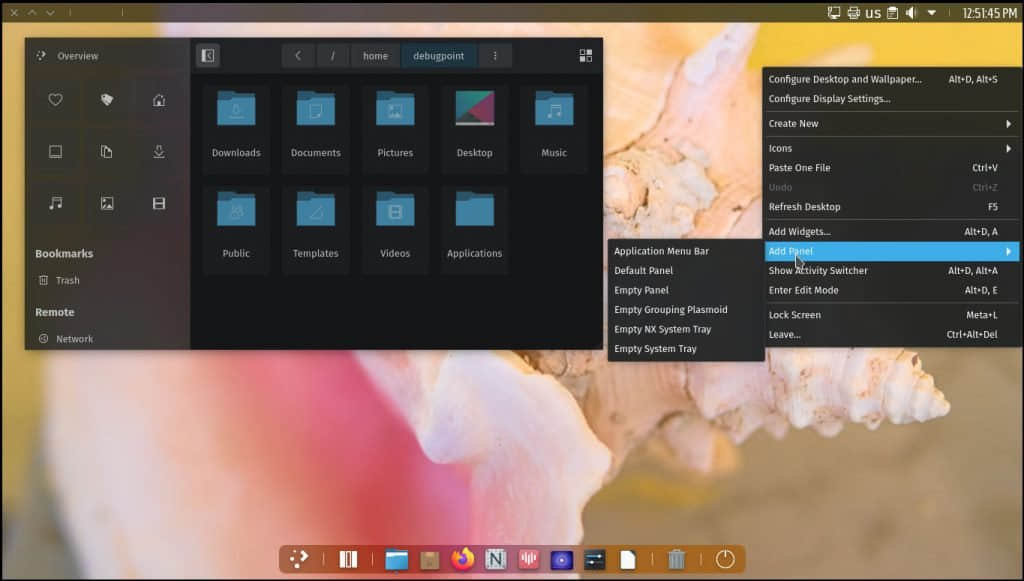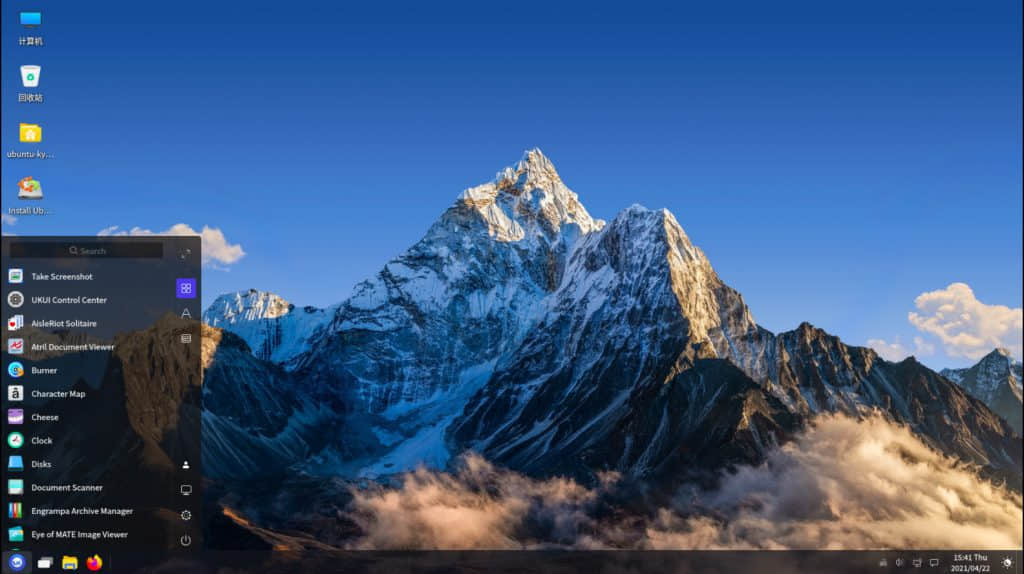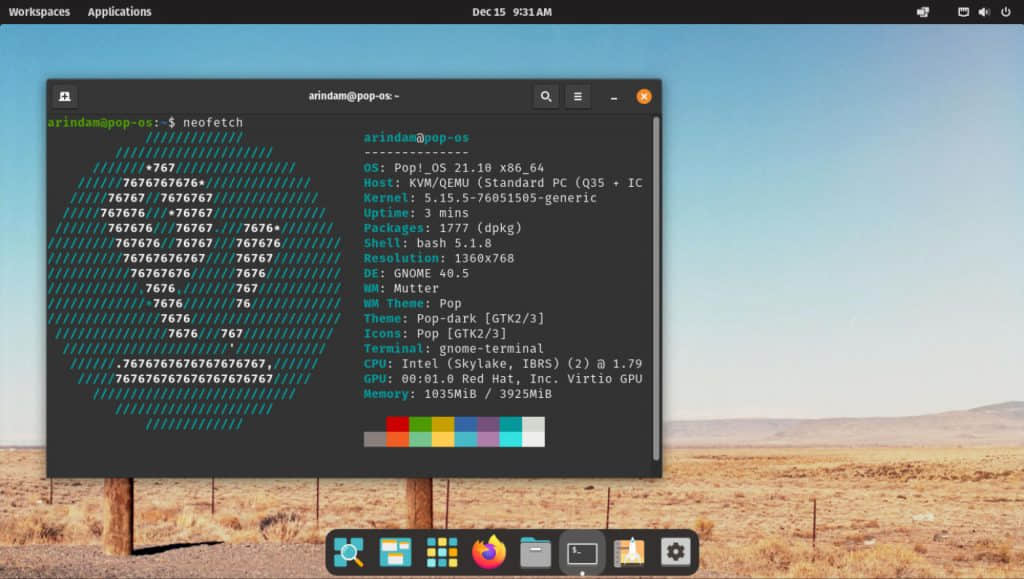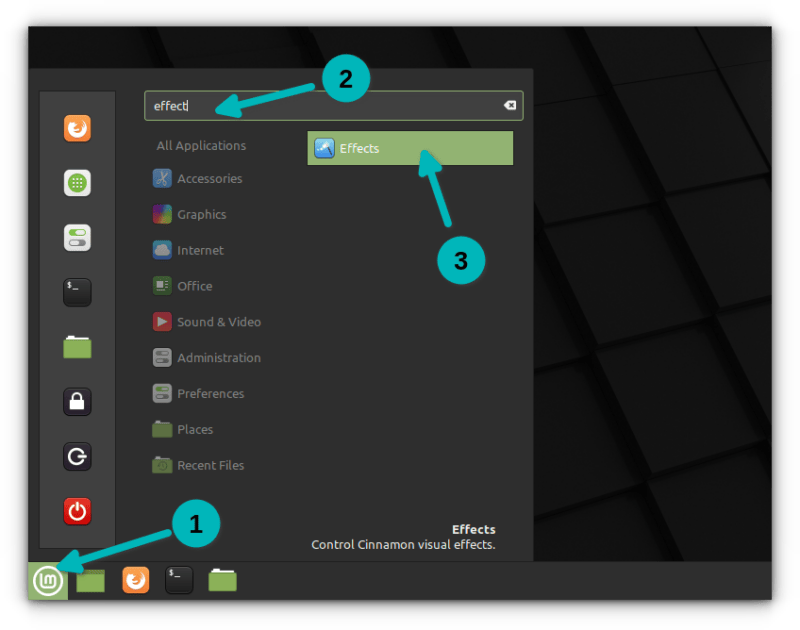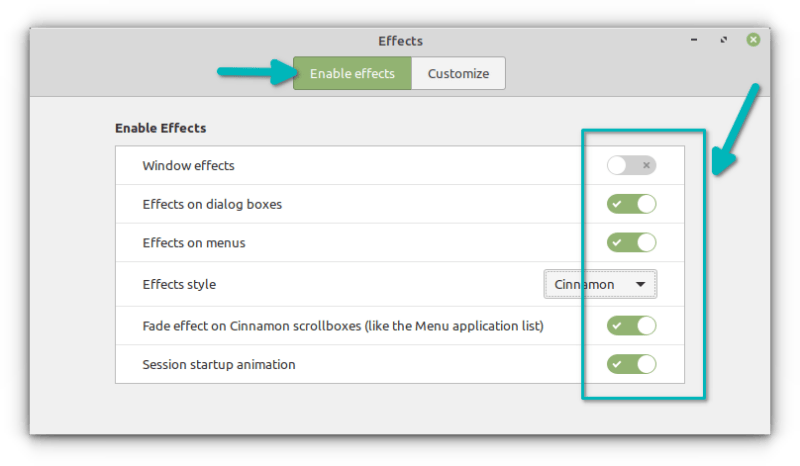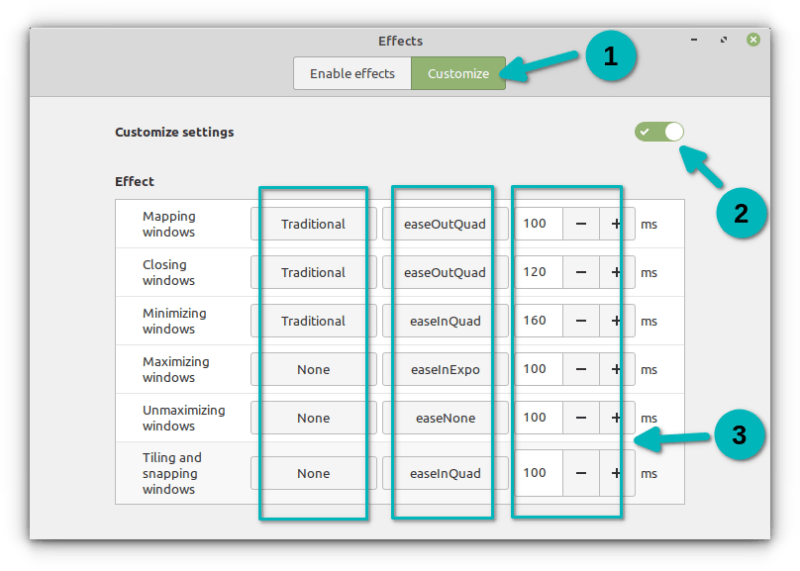最适合旧计算机的 10 款 Linux 发行版

我们重点推荐 10 款轻量级 Linux 发行版,它们是 2022 年最适合旧 PC 的发行版。我们将向你们介绍它们的特色,以及为什么它们会成为复活旧硬件的完美之选。
我们认为你不应该扔掉任何硬件,尤其是 PC 和它的配件。在理想的情况下,设计良好的软件总是能够在任意硬件上运行。有很多专门针对旧硬件和 PC 设计的 Linux 发行版 。而你可以在这些 Linux 操作系统的帮助快速地恢复它们的活力。在这篇文章中,我们重点推荐 10 款这样的 Linux 发行版,它们是 2022 年的轻量级、对旧硬件友好的 Linux 发行版。
2022 年的 10 款轻量级 Linux 发行版
1、Linux Lite
在这份 2022 年的列表中,我们推出的第一款轻量级 Linux 发行版是 Linux Lite 。Linux Lite 是一款基于 Ubuntu 和 Debian 的、正在不断开发和完善的 Linux 发行版。这款有十年开发历史的 Linux 发行版非常适合于你的旧硬件,这些硬件需要适用且设计良好的发行版。该开发团队将这个发行版作为那些硬件不再被 Windows 所支持的用户的理想起点。这个发行版的主要优势是良好的自定义和极好看的 Xfce 桌面,并基于 Ubuntu,采用了最新的内核,当然,它还有一个 32 位 ISO 镜像。
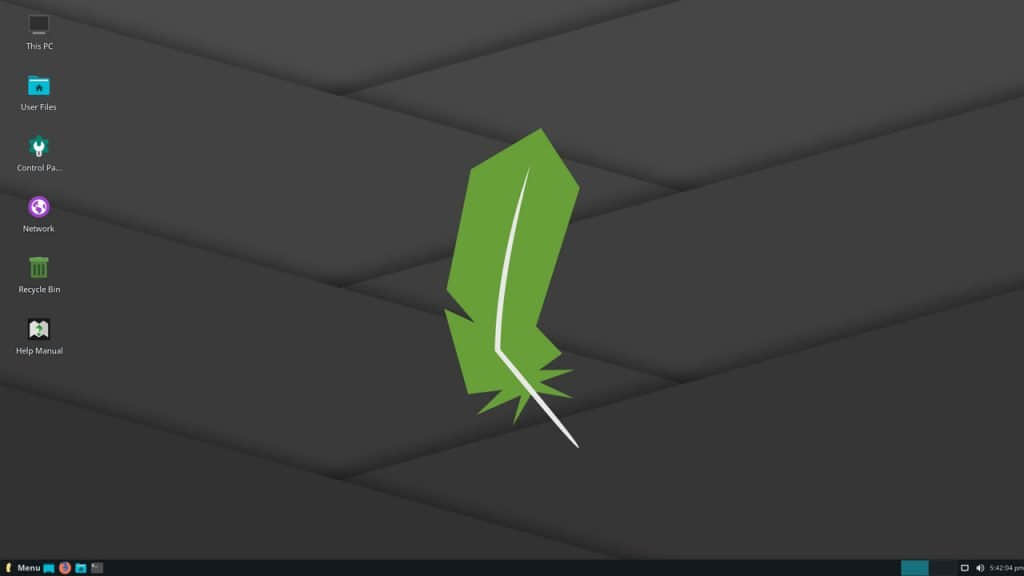
特点:
- 基于 Ubuntu
- 自定义的 Xfce 桌面环境
- 原生应用程序
- 支持 32 位
- 积极开发
- 最小系统要求 1 GB 内存
下载 Linux Lite
2、Puppy Linux
在这份列表中的第二个重要的发行版是 Puppy Linux 。Puppy Linux 与传统发行版稍有不同。它被设计成在内存中运行,而不需要安装在物理机系统中。如果配置得当,你可以保存会话,此外,即使你移除了可启动介质,它也可以继续很好地工作。
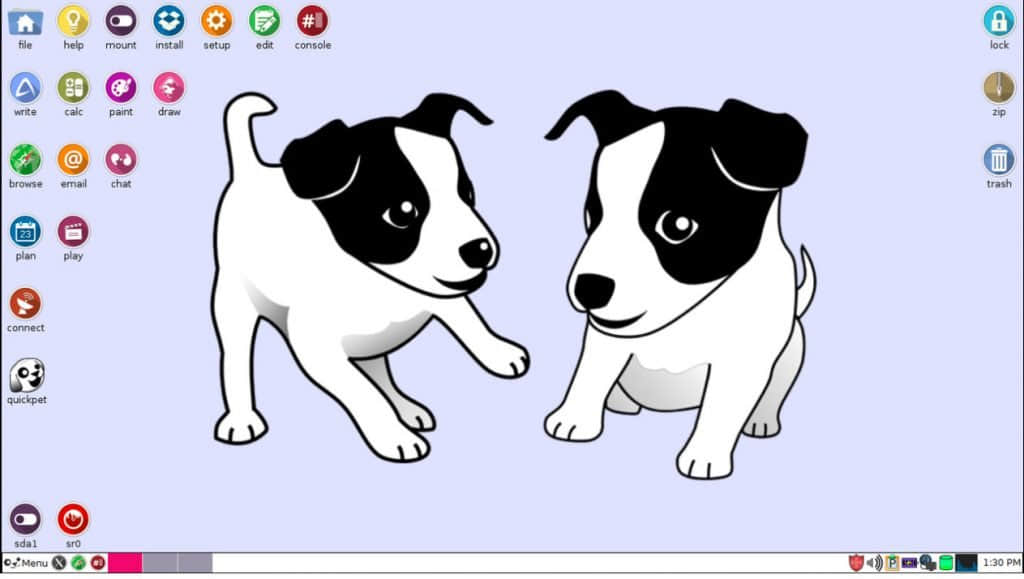
这个 Linux 发行版与 Ubuntu 的 LTS 版本的二进制文件是兼容的;其最新的版本基于 Ubuntu 20.04 LTS。因为 Ubuntu 放弃了 32 位的支持,所以其最新版本也放弃了 32 位的支持。
Puppy Linux 非常适合于旧计算机、上网本以及内存小于 1GB 的机器。在其核心,运行着超快速的 JWM(Jow’s Window Manager)。Puppy 软件包管理器支持 .deb 、.rpm 及其原生的 PET 软件包。
总的来说,它是一款完美的、精心设计的 Linux 发行版,毫无疑问适合于旧硬件。
特点:
- 基于 Ubuntu LTS 版本
- 能够在低端的上网本上运行
- 即使移除可启动介质后,也可以直接在内存中运行
- 特有的软件包管理器 – Puppy 软件包管理器
- JWM 窗口管理器
下载 Puppy Linux
3、BunsenLabs Linux
在这份列表中的第三款轻量级 Linux 发行版是 BunsenLabs Linux ,它是 Crunchbang 项目的继任者。BunsenLabs Linux 基于 Debian 稳定分支,为你的低端系统带来了现代应用。这个发行版为低端硬件提供了一个 32 位版本的镜像,并为你的常规硬件提供一个标准的 64 位版本的镜像。在其核心,BunsenLabds 由一个预配置的 OpenBox 窗口管理器所驱动,并带有令人惊艳的 tint2 面板、预配置的 Conky 和 jgmenu 。
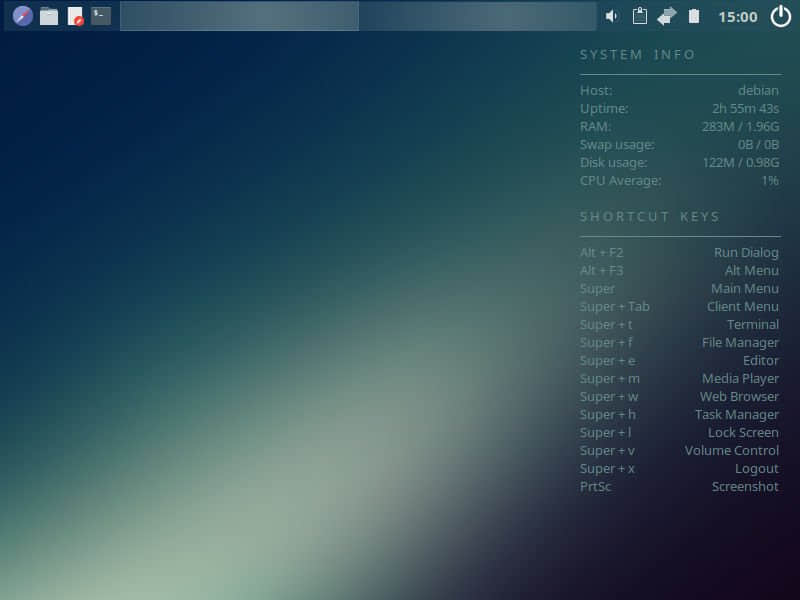
这是一款针对旧硬件的、设计良好、速度超快、稳定且外观漂亮的发行版。
特点:
- 基于 Debian 稳定分支
- Openbox 窗口管理器,附带 tint2 面板、Conky 和 jgmenu
- 提供 32 位安装程序
- 可以通过官方论坛获取帮助和支持
下载 BunsenLabs Linux
4、Lubuntu
Lubuntu 是一款著名的轻量级 Linux 发行版。它是一款官方的 Ubuntu Linux 衍生版本,其特点是使用轻量级 LxQt 桌面环境。Lubuntu 在给予你现代的 Ubuntu Linux 软件包和技术的同时,也针对你的低端硬件提供了 LxQt 桌面环境。尽管与这份列表中的其它的发行版相比,它可能需要更多的一些系统资源,但是对于旧硬件来说,它仍然是一个适合的 Linux 发行版。

如果你需要一款稳定且开箱即用的适中量级的 Linux 发行版,那么,请选择 Lubuntu 。
下载 Lubuntu
5、Absolute Linux
第五款轻量级 Linux 发行版是 Absolute Linux ,它基于 Slackware Linux 。这个发行版在其安装程序镜像中打包了所有日常需要的应用程序,以便你可以获得一款开箱即用的发行版。Absolute Linux 以使用 IceWM 和 ROX 桌面环境为特色,在旧硬件中使用它们时,能为你带来极致的速度。它不使用 systemd,这为它提供了比其他发行版更多的优势。
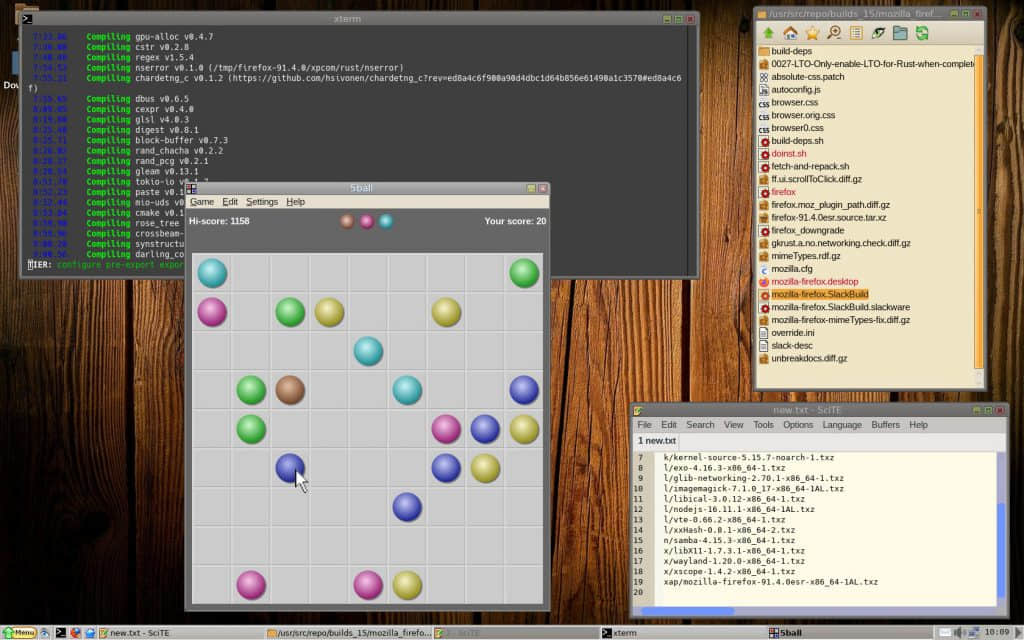
特点:
- 基于 Slackware
- 不使用 systemd
- 打包了必要的软件包
- IceWM 桌面环境、Slapt-get 软件包管理器
下载 Absolute Linux
6、antiX Linux
我们想重点推荐的另一款轻量级 Linux 发行版是 antiX Linux 。antiX Linux 基于 Debian 稳定分支,并带来一些吸引人的功能。在其核心,它使用 IceWM、Fluxbox 和 ROX 桌面环境,给予你一种优秀而快速的桌面体验。它完全没有使用 systemd,而是使用 sysVinit 和 runit 系统。antiX Linux 还为你提供了 32 位安装程序,并且还四个变体 – 完全版、核心版、基本版以及网络版,以满足不同的实际使用情况。
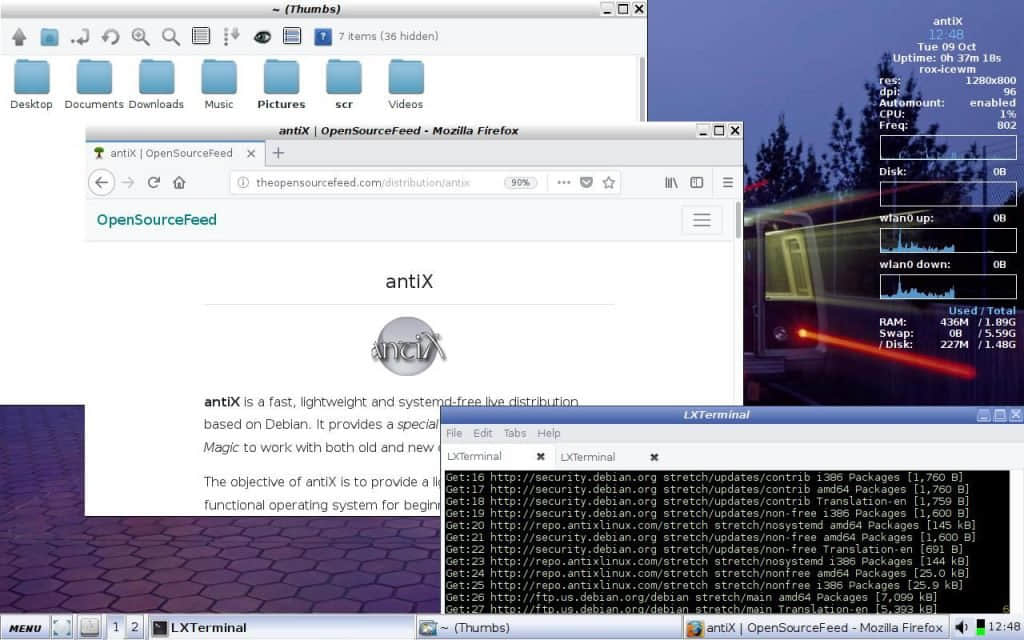
特点:
- 基于 Debian 稳定分支
- 32 位安装程序
- 不使用 systemd
- IceWM 及其它的窗口管理器衍生特色版本
下载 antiX Linux
7、LXLE
LXLE Linux 是 Lubuntu LTS 的一个变体,使用 LXDE 桌面环境而非 LXQt 桌面环境。其对应用程序、安装程序以及其它功能的选择,使其成针对旧硬件的一款完美的发行版。它基于稳定的 Ubuntu LTS 版本,是以快速的 LXDE 桌面环境来复兴你的旧系统的理想选择。
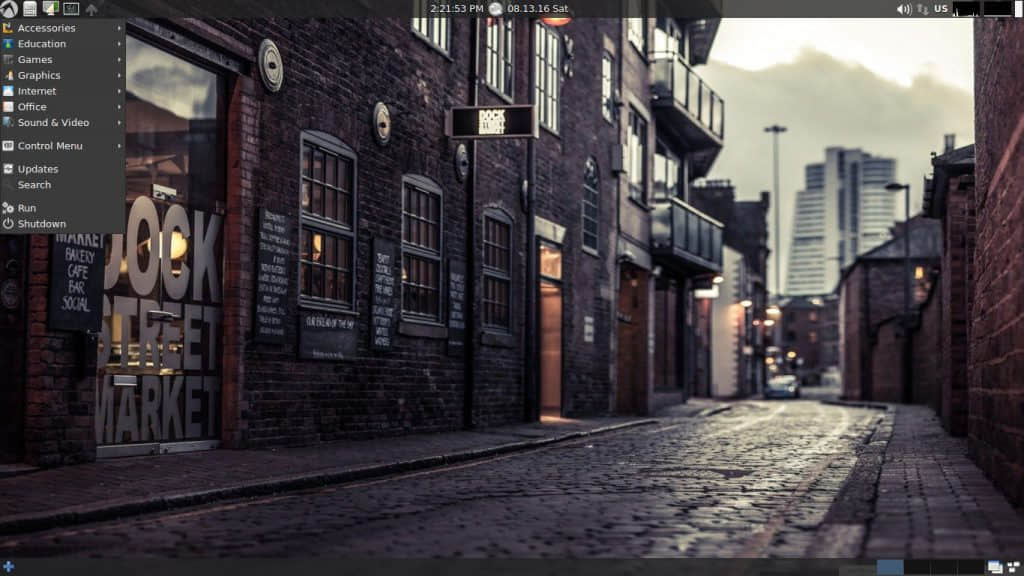
然而,就我个人见解,我感觉 LXQt 比 LXDE 稍快一点。好吧,这种反馈可能是因人而异的,对你来说可能是不同的。现在,没有多少 Linux 发行版能向你提供 LXDE 桌面环境的衍生版本。因此,对于日常使用的来说,它可能是一款独特的轻量级的 Linux 发行版。
下载 LXLE
8、Porteus Linux
Porteus Linux 是 Slackware Linux 的翻版,以旧的 KDE 4.0+ 桌面环境(KDE Plasma 系列之前的版本)为特色。这款超快的 Linux 发行版非常适合你的古董硬件,因为它基于最先进的 Slackware ,并且向你提供了 32 位版本。这款发行版可以从现场 USB/CD 或任意可启动介质运行,安装程序仅 300 MB 大小。
如果你喜欢老款 KDE(像我一样!)和 Slackware 的简单易用,对你来说这将会是一个完美的发行版,甚至针对你的新硬件也是一样。
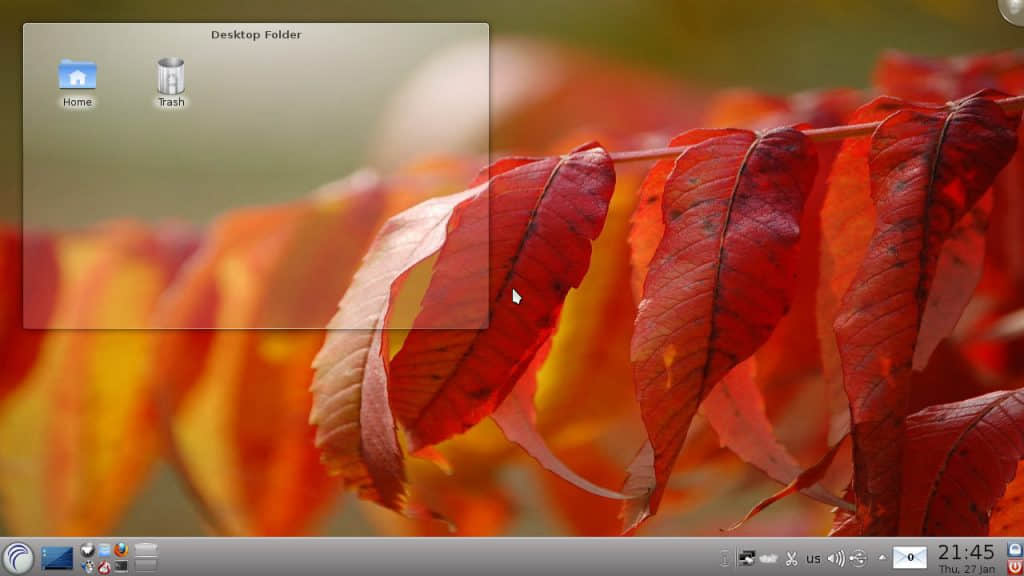
下载 Porteus Linux
9、Q4OS
Q4OS 是这份列表中的一款独特的 Linux 发行版。它针对的是现今已经过时的旧 Windows 系统。曾经很多运行过 Windows XP 和 Windows 7 的老式 PC,它们不再能很好地运行 Windows 和一些现代的 Linux 发行版,因为现代的操作系统要求更多的计算能力和资源。
Q4OS 针对这些实际使用实例,给予你一款精心设计的 Linux 发行版,附带有 32 位安装程序、 Windows 安装程序、Trinity 桌面环境,以及预制的 Windows 主题等。
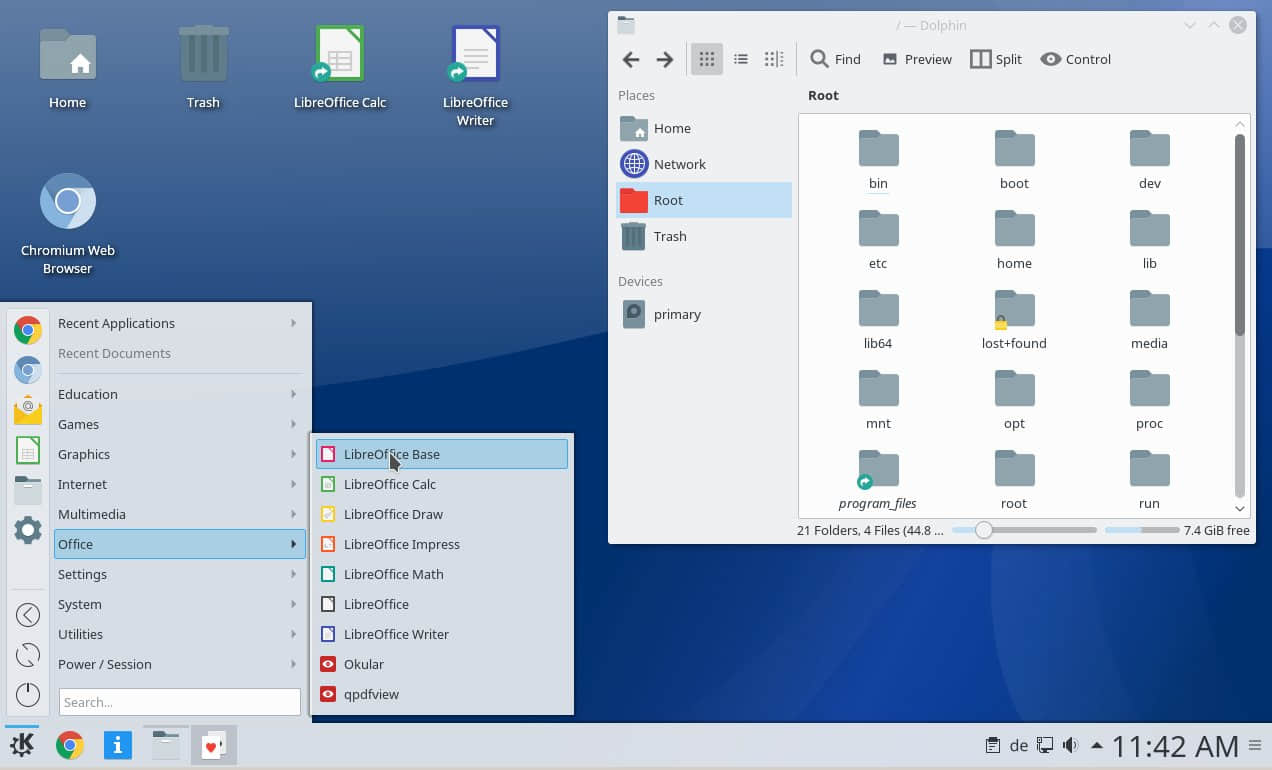
下载 Q4OS
10、MX Linux
在这份列表中的最后一款 Linux 发行版是著名的 MX Linux ,它凭借其特色和独特性在当今时代打响了知名度。然而,我都怀疑是否应该将 MX Linux 列为轻量级。因为在我看来,如果你考虑到它的 KDE Plasma 衍生版本,它应该是中等量级的 Linux 发行版。

不管怎么说,它的一些特色使其成为一款轻量级 Linux 发行版的完美候选版本。MX Linux 基于 Debian 稳定分支,并使用了 antiX 组件创建。它的特点是有自己的用于更多工作流的 MX Linux 原生应用程序。你可以使用 KDE Plasma 、Xfce 和 Fluxbox 作为桌面环境。
下载 MX Linux
总结
如果你仔细观察就会发现,我们在这里所列出的大多数的轻量级 Linux 发行版都基于 Debian Linux 的。它是真正的 “通用操作系统”。现代的 Linux 桌面环境,像 GNOME 40+ 、KDE Plasma 和 Systemd 初始化系统,已经不再兼容旧硬件。此外,随着技术的进步,引入了更多的软件复杂性,需要更高端的硬件。
尽管如此,我希望你可以从这份列表中找到一些为你的旧笔记本电脑或 PC 选择轻量级 Linux 发行版的灵感。每一款发行版都提供了不同的体验,但是都有共同的目标:让你的旧硬件恢复活力。所以,任君采撷。
感谢阅读,请发表你的评论。如果这对你有所帮助,那怕说声“谢谢”也是好的。
一些图像文件的版权: 各自的 Linux 发行版
via: https://www.debugpoint.com/2022/03/lightweight-linux-distributions-2022/